 Hable Alto.
Hable Alto.Hable Visualmente. Reciba consejos prácticos sobre cómo comunicar visualmente,
justo en tu bandeja de entrada.

Visme aporta miles de herramientas y varios atributos de medios (incluyendo imágenes, íconos, gráficos, video y audio) para añadir a tu proyecto. Con eso dicho, a veces quieres usar un servicio de una aplicación externa e insertar contenido de un enlace exterior a Visme. ¡Esto es ahora tan fácil como 1,2,3!
¿Qué significa para ti?
Puedes prácticamente insertar contenido de cualquier aplicación confiable que te brinde un código iframe (que es virtualmente cualquier proveedor establecido desde Wufoo para formularios, SlideShare para diapositivas, Spotify para audio y la lista continúa…)
Si no eres muy tecnológico, déjame explicar qué es un iframe en los términos más simples. Piensa que es como un marco digital.
En el mundo de ladrillos, un marco es definido como una estructura rígida que rodee o encuadre algo como una puerta o ventana. En el caso de internet tenemos lo que se llama un iframe y este permite insertar contenido enmarcado de cualquier lugar de la web hasta tu propio sitio.
Y en el caso de Visme, hemos desarrollado este atributo para que puedas insertar contenido externo a tus Presentaciones, Infografías, Animaciones y virtualmente todo lo que hayas creado en la plataforma de Visme.
Aquí puedes ver como usar el recurso de iframe en Visme para añadir tu propio contenido externo.

En estos días casi todos los proveedores de contenido te permite utilizar su código iframe para insertar contenido a otros sitios (o en este caso a Visme). Estos incluyen YouTube, Vimeo, Spotify, Wufoo (para formularios), y miles de otros proveedores. Incluso Visme brinda su propio código de inserción para que puedas colocar material en otro sitio o también alguno de tus proyectos.
Abajo hay un ejemplo de iframe de Wufoo, un editor de formularios gratis.

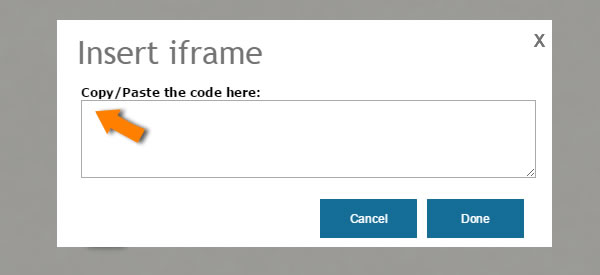

Dale clic al botón Hecho y tu contenido externo se insertará directo en el canvas de tu proyecto.
La belleza de Visme se refleja con la personalización y recursos internos. Esto significa que aunque tenga una pieza aburrida de contenido, asumiendo que se vea a través (transparente como el caso del formulario de abajo), puedes añadir un color de fondo y varios objetos cerca o alrededor de tu formulario para hacerlo sobresalir más.
Por supuesto no quieres saturar. En el ejemplo de abajo un formulario que podría ser aburrido, ha sido mejorado al colocar una figura sólida con un color asignado a él y moverla bajo el formulario insertado en la página.

Puedes insertar formas simples y aplicar transparencia para asegurarte que el contenido resalte. En el ejemplo de abajo el usuario añadió un ícono simple a través de la opción “FX” del objeto reduciendo la opacidad del mismo.
Todo es sobre un diseño sobrio y la simplicidad. Quieres tener un balance y no dejar que las ideas de diseño dominen el propósito de tu contenido.

Asegúrate que tomes ventaja del iframe y otros recursos que brinda Visme para crear mejor contenido. ¡Tu audiencia te amará por ello!
Crea experiencias visuales increíbles para tu marca, ya seas un diseñador profesional o un novato con poca experiencia.
Prueba Visme, es gratis
About the Author
Brian Nuckols is a writer working in Pittsburgh, Pennsylvania. He enjoys communicating visionary ideas in clear, action oriented language. When he’s not working on content for a transformative company you can find him analyzing dreams, creating music, and writing poetry.